「LINEアプリの言語設定が変更できない!」
そんな悩みを抱えていませんか。
LINEの言語設定は日本語以外の外国語にも変更できますので、メニュー項目を英語や韓国語などで表示可能です。しかし、LINEの設定画面に言語を変更するメニューが表示されないこともあり、どうやって変更すればいいのか、よく分かりませんよね。
そこでこの記事では、LINEで言語設定する方法と設定できない時の対処法について、詳しく解説します。

Part1:LINEで言語設定、変更する方法
LINEの言語設定を日本語以外の外国語に変更すると、アプリ内のメニュー項目が設定した言語で表示されるようになります。こちらでは、iPhone・Androidそれぞれの言語設定について、変更方法を解説しましょう。
1.1. iPhoneの場合
iPhoneにおける、LINEの言語設定の変更手順は次の通りです。iPhoneではLINEアプリ内ではなく、端末の設定から変更します。
▼LINEで言語を変更する手順
Step 1.スマホのホーム画面より「設定アプリ(歯車アイコン)」を選択する
Step 2.「LINE」>「言語」の順に選択する
Step 3.リストから、変更したい言語を選択する
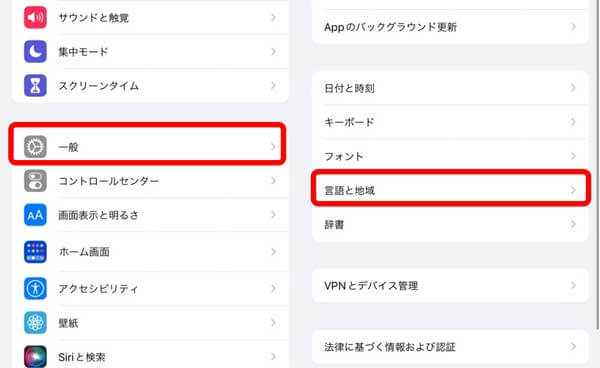
これで、LINEのメニュー項目が、選択した言語で表示されるようになります。
1.2. iPhoneの場合
Androidスマホにおける、LINEの言語設定の変更手順は次の通りです。Androidスマホでは、LINEのアプリ内から言語を変更できます。
▼LINEで言語を変更する手順
Step 1.LINEアプリのホーム画面右上の「設定(歯車アイコン)」を選択する
Step 2.「言語」を選択する
Step 3.リストから変更したい言語を選択し、右上の「保存」をタップする
これで、LINEのメニュー項目が、選択した言語で表示されるようになります。
Part2:LINEの言語設定ができない原因
LINEの言語設定ができない時や、Apple Musicなど他のアプリでも言語表記がおかしい場合があります。その原因は、次の2つが考えられます。
スマホの言語設定が違う
スマホ自体の設定が違う場合は、LINEを含む全てのアプリの言語が変更できなくなったり、表示がおかしくなったりします。
設定でLINEの言語が別の国のものになっている
この場合、設定項目に「言語」のスイッチが表示されないため、言語設定は変更できません。
Part3:LINEの言語設定ができない時の対処法
iPhoneでLINEの言語設定が変更できない場合は、次の手順で対処しましょう。
3.1. スマホの設定で言語を変更
まず次の手順で、スマホ側の設定で言語を変更しましょう。
▼スマホの設定で言語を変更する手順
Step 1.iPhoneのホーム画面より「設定アプリ(歯車アイコン)」をタップする
Step 2.「一般」>「言語と地域」の順に選択する
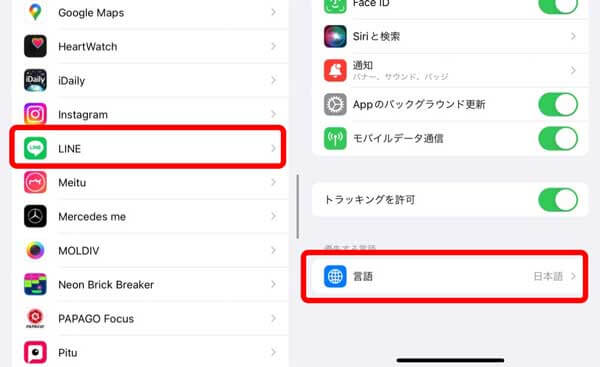
Step 3.「ほかの言語…」をタップして、リストから追加したい言語をタップする
Step 4.表示されたポップアップでは、必ず「日本語のまま」を選択する
これで「言語と地域」の画面に、選択した言語が追加されます。
手順4)で「○○語に変更」を選択してしまうと、iPhone全体のメニュー項目が全て選択した言語に変更されてしまいますので、十分に注意しましょう。
3.1. 設定でLINEの言語を確認
前述の手順によって、LINEの設定に「言語」が表示され、選択できるようになるはずです。次の手順で、設定アプリからLINEの言語を確認しましょう。
▼設定でLINEの言語を確認する手順
Step 1.iPhoneのホーム画面より「設定アプリ(歯車アイコン)」をタップする
Step 2.「LINE」を選択する
Step 3.スクロールして、一番下に「言語」が表示されていることを確認する
この手順で確認の結果、設定したい言語が表示されていればOKです。
追記:LINEトーク履歴を無料&無制限でバックアップする裏技
LINEの言語設定について、無事に解決しましたでしょうか。ところで、LINEデータを無料かつ無制限でバックアップする方法をご存知ですか?その方法とは、専門家による開発されたLINEデータの無料バックアップソフト「iTransor for LINE」の利用です。
友だちとの大事なトーク履歴は、永遠に残しておきたいですよね。しかしどんなに気をつけていても、操作を誤ったり端末を壊してしまったりして、大切なデータが消えてしまう可能性はないとは言い切れません。懐かしい思い出が永久に見られなくなると本当に困ってしまいますので、LINEのデータは確実にバックアップしておきたいものです。

▼LINEデータをバックアップする手順
Step 1.iTransor for LINEインストールして起動します。デバイスをPCに接続し、画面の左側にある2番目のアイコン「LINEデータをバックアップモード」を選択して、「スタート」をクリックします。

Step 2.次に自動的にバックアップ開始するので、しばらくお待ちください。最後に「完了」をクリックすると、バックアップ完成です。

AndroidやiPhoneなどに関係なく、異なるOS間でのLINEのデータも転送可能です。無料で利用できるので、一度ダウンロードしてみましょう。
まとめ
今回は、LINEで言語設定する方法と設定できない時の対処法について、解説しました。LINE通話などのメニュー項目は、言語設定で英語や韓国語といった外国語に変更できます。
言語設定は、AndroidスマホではLINEアプリ内から変更可能ですが、iPhoneではスマホの設定アプリより行えます。
上手く設定できない時は、スマホの設定や端末自体の設定アプリから言語を変更しましょう。生活に欠かせないLINEアプリの大切なデータは、「iTransor for LINE」で確実にバックアップしておきましょうね。
